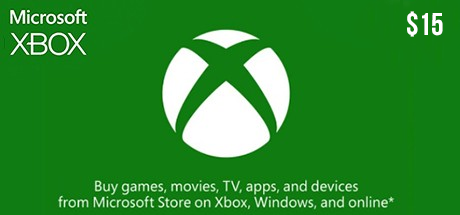VSCO: Cách đăng nhập và đăng xuất tài khoản VSCO? Thủ thuật
VSCO: Cách đăng nhập và đăng xuất tài khoản VSCO? Thủ thuật
VSCO là ứng dụng chỉnh sửa ảnh “thần thánh” trên di động với số lượng người sử dụng đông đảo nhất, được chính Apple khuyên cáo cài đặt trên mọi thiết bị di động. VSCO thường xuyên có những bản cập nhật giao diện sử dụng khiến người dùng bỡ ngỡ và cần có thời gian làm quen với giao diện sử dụng mới.
Nếu bạn mới sử dụng VSCO và chưa quen cách dùng như thế nào để đăng nhập hoặc đăng xuất tài khoản ra khỏi ứng dung? Bài viết dưới đây sẽ hướng dân chi tiết bạn cách đăng nhập và đăng xuất tài khoản VSCO đơn giản nhất.
Nội dung bài viết
Tải VSCO Full màu giá chỉ 20k
- Giá: 20k
- Hỗ trợ: Android và iOS
- Liên hệ: 0907780812 Zalo
hoặc Facebook:
- Tất tần tật về công dụng và các tính năng trên VSCO
- VSCO: 20 Công thức chỉnh sửa VSCO chọn lọc đẹp nhất
Hướng dẫn đăng nhập tài khoản VSCO
Bước 1: Đầu tiên, bạn mở ứng dụng VSCO lên và bấm vào biểu tượng hình mặt cười ở góc dưới bên phải.

Bước 2/ Chọn tiếp Sign in.

Bước 3/ Nhập tên đăng nhập và mật khẩu VSCO của bạn vào phần Email sau đó bấm Sign in để đăng nhập.
- Nếu chưa có tài khoản thì có thể xem làm sao để đăng ký tài khoản VSCO?

Hướng dẫn cách đăng xuất/thoát tài khoản VSCO
Bước 1: Để đăng xuất tài khoản VSCO cũng chọn vào icon mặt cười ở dưới và chọn tiếp vào icon bánh răng cưa ở trên cùng bên phải.

Bước 2: Chọn Sign out ở dưới cùng của màn hình ứng dụng.

Hướng dẫn đăng nhập và đăng xuất VSCO
Theo: VSCO
- Share CrocoBlock key trọn đời Download Crocoblock Free
- Cung cấp tài khoản nghe nhạc đỉnh cao Tidal Hifi – chất lượng âm thanh Master cho anh em mê nhạc.
- TOP 10 quán lẩu Cầu Giấy ngon rẻ đáng ăn nhất – Digifood
- Hướng dẫn xóa hết danh bạ cùng 1 lúc trên iPhone 5s
- Hướng dẫn cách chặn Fleeceware để tránh mất tiền trên Android Thủ thuật
- Khởi nghiệp tinh gọn pdf ebook download
- FPT Shop và Thế giới di động: Những cuộc đua bất tận. | Doanh nghiệp
Bài viết cùng chủ đề:
-
Cách chụp ảnh màn hình iPad Pro 11 inch & 12.9 Thủ thuật
-
Hướng dẫn cách đổi mật khẩu Instagram trên iPhone Thủ thuật
-
Cách làm nổi bật đối tượng với hình nền đen trắng bằng Snapseed Thủ thuật
-
Enlight Quickshot: Cách thêm mây vào ảnh tuyệt đẹp Thủ thuật
-
Chia sẻ iTunes tải nhạc chuông, nhạc iPhone miễn phí Thủ thuật
-
Cách tắt tính năng Hẹn hò trên Facebook Thủ thuật
-
Cách bật xác minh 2 bước bảo mật cho Facebook Thủ thuật
-
Hướng dẫn cách ẩn và tìm lại tin nhắn bị ẩn trên Zalo Thủ thuật
-
Hướng dẫn xóa lịch sử tìm kiếm trên Facebook Thủ thuật
-
Cách thay đổi hình nền yêu thích trên Apple Watch Thủ thuật
-
Cách tắt định vị trên Facebook trên iPhone Thủ thuật
-
Hướng dẫn cách ẩn danh sách bè trên Facebook Thủ thuật
-
Thêm và nghe nhạc yêu thích trên trang cá nhân Facebook Thủ thuật
-
Hướng dẫn chi tiết cài đặt phiên bản iOS 13.5 BETA Thủ thuật
-
Hướng dẫn VSCO: Cách chụp và chỉnh sửa hình ảnh đẹp với VSCO Nhiếp ảnh,Thủ thuật
-
Hướng dẫn nhận 4 tháng sử dụng Apple Music miễn phí Thủ thuật